什么是 WordPress 管理仪表板? (概述和提示)
已发表: 2021-02-08WordPress 是一个用于创建各种类型网站的开源平台。 要使用此系统设计您的网站,您需要学习 WordPress 管理仪表板基础知识。
大约 40% 的网站依赖于这个免费的内容管理系统 (CMS)。 WordPress 为一些最有影响力的网站提供支持,例如 Microsoft Blog、BBC America 等。
WordPress 不仅可以让您创建一个好的网站,还可以定期更新其内容。 您可以编辑网页、帖子、添加新用户、自定义网站外观等。
如果您想学习如何使用此工具,请继续关注。 在此博客中,您将详细了解 WordPress 管理面板。 让我们先简单介绍一下 WP 仪表板。
目录
- 什么是 WordPress 管理仪表板?
- 您如何登录 WordPress 仪表板?
- WordPress仪表板的基本功能是什么?
- 1. WordPress 管理工具栏中有哪些可用选项?
- 2. 您可以在 WordPress 工作区找到哪些选项?
- 3. WordPress 的左侧边栏有哪些选项?
- 如何更改默认的 WordPress 登录 URL?
- 如何自定义 WordPress 仪表板外观?
- 如何使用 WordPress 仪表板创建和发布页面?
- WordPress 管理仪表板上的常见问题 (FAQ)
- 问:什么可能会减慢我的 WordPress 管理仪表板的速度?
- 问:在进入 WordPress 仪表板之前,我需要哪些资源?
- 问:管理员在 WordPress 仪表板中的角色是什么?
- 问:我可以禁用 WordPress 管理面板中的工具栏显示吗?
- 问:如何记住 WordPress 管理面板 URL?
- 包起来!
什么是 WordPress 管理仪表板?
WP 管理仪表板是您控制 WordPress 网站中大多数元素的中心点。 此后端面板提供有关您网站上正在发生的事情的完整信息。
您可以使用 WordPress 管理面板自定义网站的各种组件。 例如,它允许您创建、编辑和发布新帖子/页面。
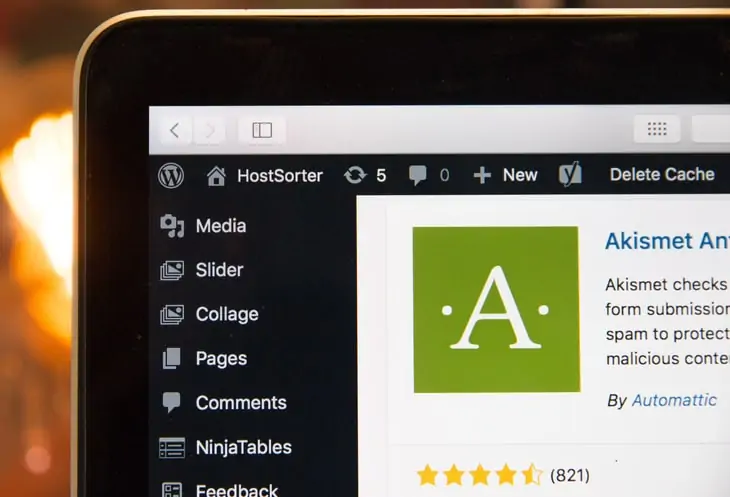
使用此仪表板,您可以安装和激活大量插件。 每次添加新插件时,您在 WordPress 仪表板中看到的设置都会发生变化。
如果您想更改网站的外观,WordPress 仪表板也提供了相应的选项。
此外,如果您想完全改造您的网站,它还允许您安装新主题。 您在网站上激活的 Web 模板将添加新的调整选项。
由于 WordPress 是一个开源内容管理系统 (CMS),您可以免费使用该平台。 它的仪表板最好的部分是您不需要学习编程来构建或修改您的网站。
您如何登录 WordPress 仪表板?
现在是时候登录 WordPress 仪表板了。 但在此之前,您必须为您的网站获取域名和托管服务。 一旦您购买了网络托管包,您就可以登录 cPanel。
您必须在该管理界面中搜索 WordPress 应用程序。 请安装该应用程序并提供所有重要细节,例如 WordPress 位置、站点名称、用户名、密码等。
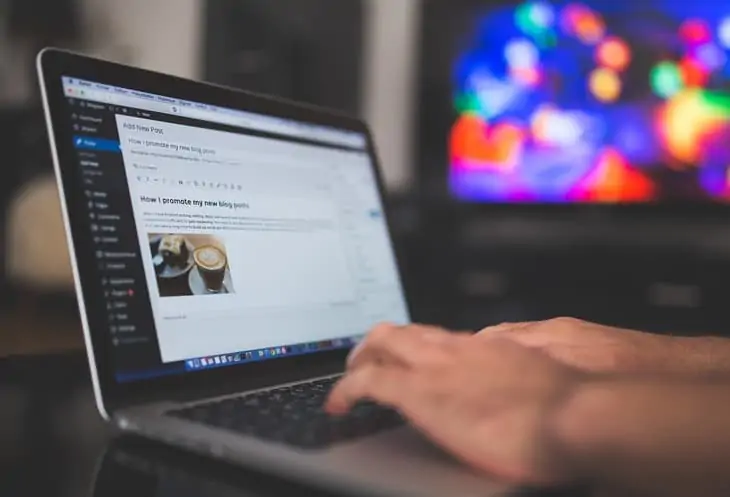
之后,您将收到来自托管服务提供商的关于您的 WordPress 登录 URL 的电子邮件。 该链接将类似于以下示例:
https://yourwebsitename.com/wp-admin/
单击该链接,您将进入 WordPress 管理员登录页面。
但是,如果您没有在电子邮件中获得链接,您仍然可以使用其他方法访问此页面。 我们要求您在浏览器搜索栏中的网站地址之后添加“ /wp-admin ”。
插入该代码后,按回车键。 现在 URL 变成了这样:
https://yourwebsitename.com/wp-login.php
此操作会打开 WordPress 管理页面,您会在其中看到两个文本框。 第一个框允许您提供用户名/电子邮件地址,第二个框允许您提供密码。
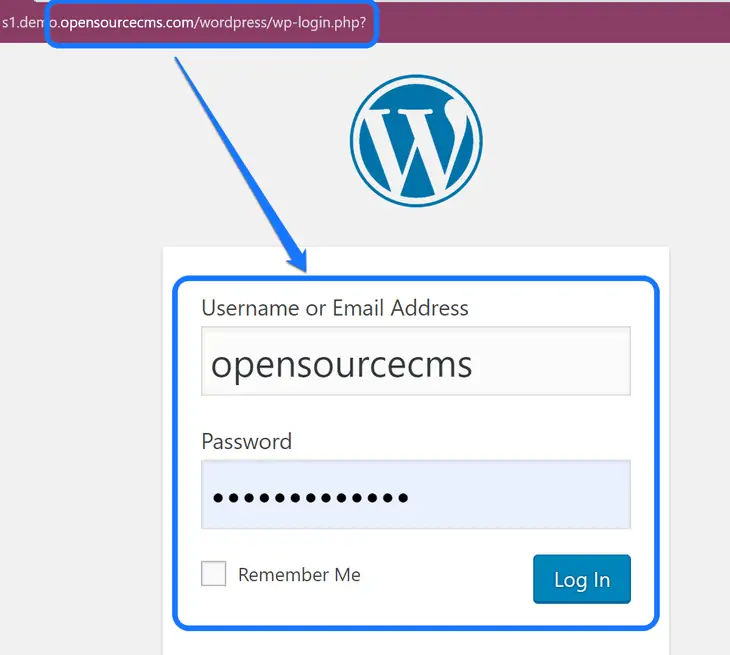
在安装 WordPress 应用程序时,您必须插入在 cPanel 中提供的相同凭据。 之后请按登录按钮。 此操作将带您进入 WordPress 站点的管理仪表板。
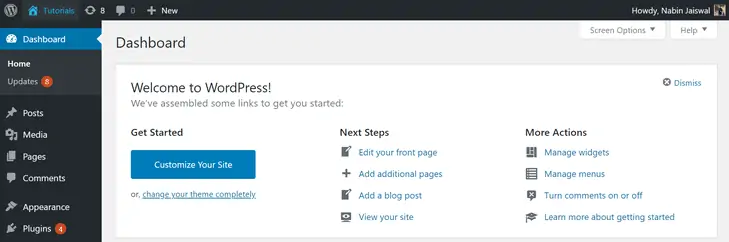
如果您想在不购买虚拟主机的情况下使用 WordPress 仪表板怎么办? 是否可以? 是的!
您可以使用下面给出的 URL 登录到演示 WordPress 管理面板:
https://s1.demo.opensourcecms.com/wordpress/wp-login.php
请为此演示 WordPress 仪表板输入以下凭据。
用户名: opensourcecms
密码: opensourcecms
此外,您可以阅读这篇内容丰富的文章,了解多种登录方式以找到您的 WordPress 登录 URL。
WordPress仪表板的基本功能是什么?
现在您已进入 WordPress 管理仪表板,是时候探索基本功能了。 您可以在此面板中看到三个主要组件:管理工具栏、主工作区和左侧边栏。
让我们看一下这些领域的主要特征。
1. WordPress 管理工具栏中有哪些可用选项?
您会在 WordPress 仪表板中注意到的第一件事是界面顶部的黑条。 它是管理工具栏(AKA 管理栏),您的网站访问者无法在浏览器上查看它。

您可以在此栏中看到一些选项。 当您将鼠标光标悬停在顶部时,它们中的大多数都会打开一个下拉菜单。 例如,WordPress 图标显示文档、支持、反馈等按钮。
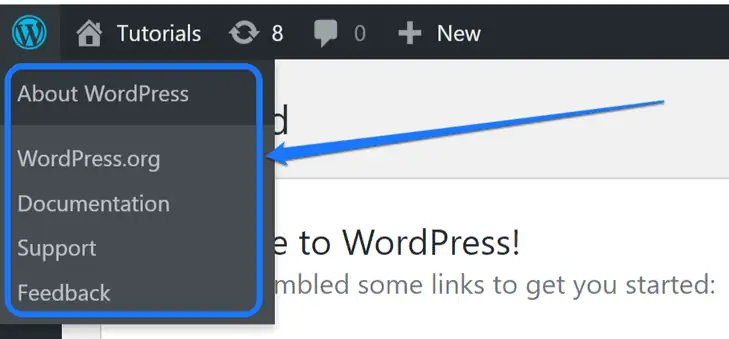
您看到的另一个选项是家庭形图标。 它有您网站的名称,您可以通过单击它来实时预览您的网站。 继续前进,圆形图标和评论形按钮分别显示更新和评论。
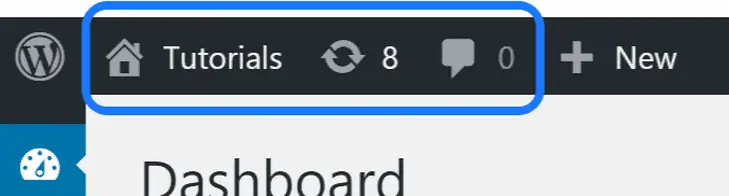
您在管理工具栏中看到的另一个选项是加号图标 (+),其标题为“新建”。 它在下拉菜单中有四个不同的按钮:发布、媒体、页面和用户。 您可以使用此功能创建新元素。

之后,当您查看此栏的最右上角时,它将显示您的用户名和头像图像。 当您将光标悬停在它上面时,它将显示用于编辑您的个人资料并退出仪表板的按钮。
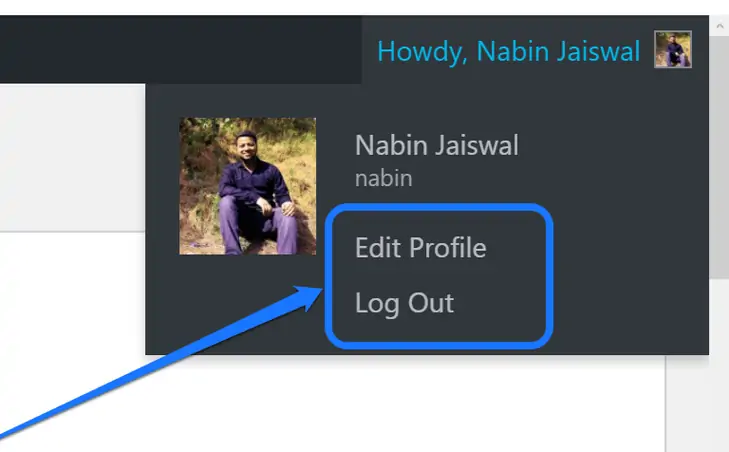
如果您不想在仪表板中查看管理工具栏,可以将其隐藏。 我们将在接下来的部分中演示实现这一目标的步骤。
2. 您可以在 WordPress 工作区找到哪些选项?
WordPress 工作区是一个重要的界面,您可以在其中自定义网站的所有组件。 首次进入仪表板时,您将获得以下主要部分:
开始使用
WordPress 在仪表板顶部提供了最关键的部分。 您在其中有两个选项:自定义您的网站和完全更改您的主题。
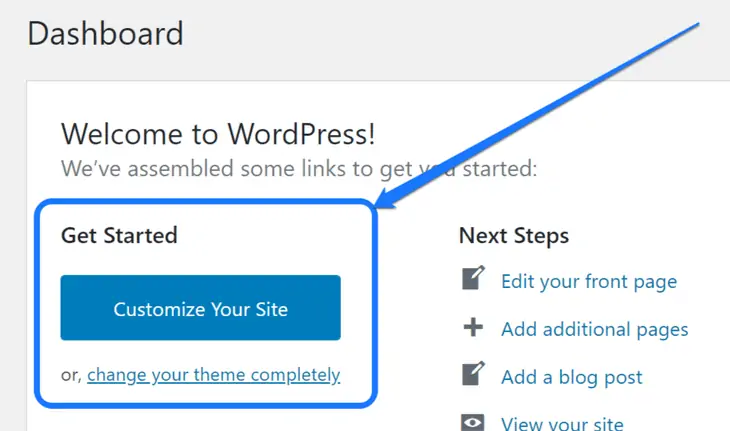
当您单击第一个按钮“自定义您的网站”时,它会将您带到网站修改界面。 此页面显示您当前安装的主题提供的设置。
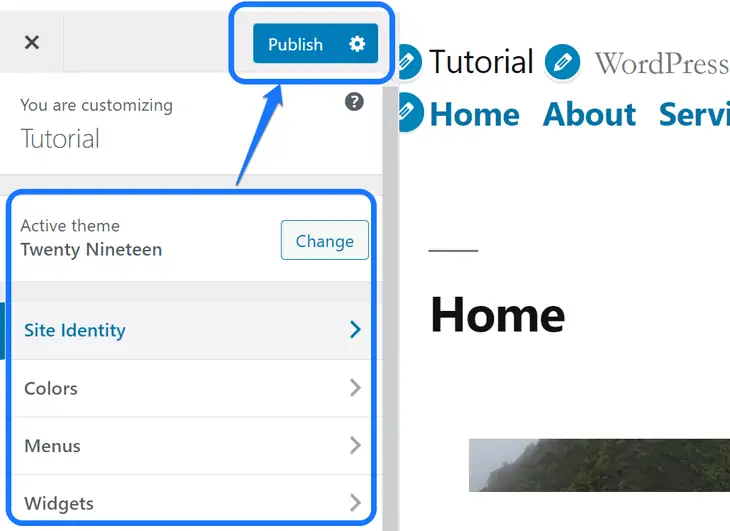
您可以对您的网站进行相关调整,并在完成后按发布。 它还允许您更改当前主题。
让我们返回 WordPress 仪表板并单击“完全更改主题”按钮。 通过此操作,您可以访问网站上所有已安装主题的列表。
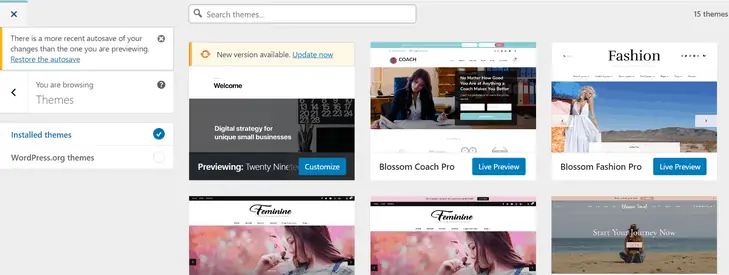
您可以查看其中任何一个 WordPress 主题的实时预览。 稍后,激活您想要用于您的网站的那个。
下一步
您将在“入门”部分左侧的“后续步骤”标题中找到四个不同的链接。 这些按钮允许您在网站上创建初始内容,例如创建新博客、编辑首页等。
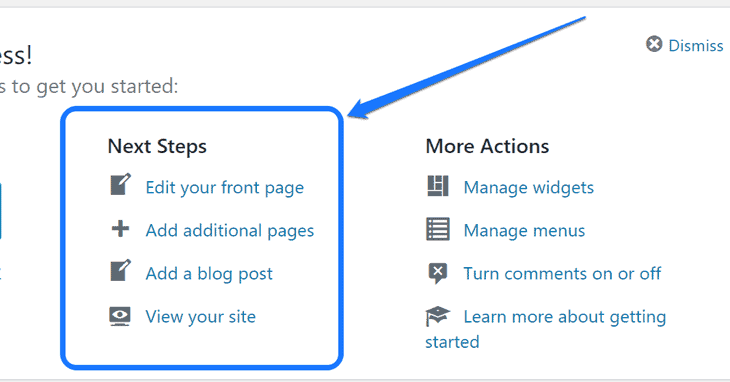
如上图所示,第一个按钮将带您进入主页的编辑界面。 在此页面上,您可以为段落、标题、图像、视频等添加块,添加特色图像等。
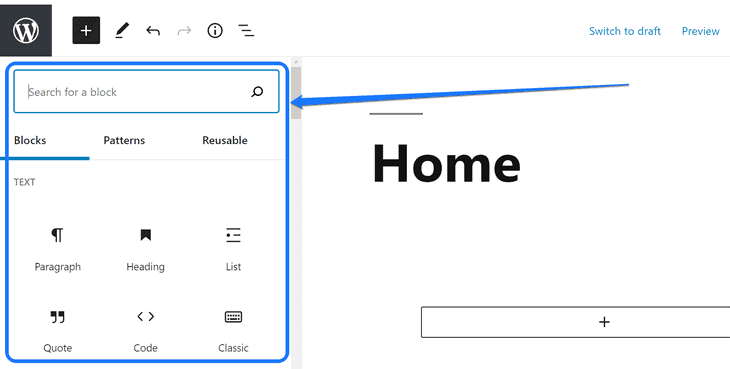
当您单击添加附加页面选项时,您会进入一个新页面的编辑界面。 您可以使用此功能创建关于我们、联系方式、投资组合和其他页面。
“添加博客文章”按钮可让您创建您的第一个博客。 点击后进入新帖的编辑界面。 您可以使用右侧边栏添加标题、撰写博客并调整其设置。
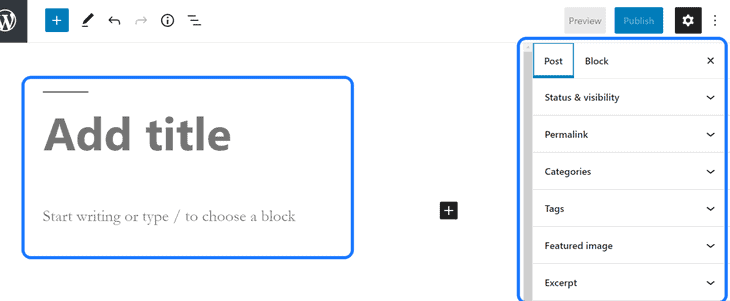
本节中的第四个按钮允许您查看网站的实时预览。 您可以使用此功能在自定义之前查看您的站点需要进行哪些更改。
更多操作
本部分还有四个链接,用于管理 WordPress 网站的其他重要组件。 这些按钮可帮助您自定义小部件、菜单和评论。
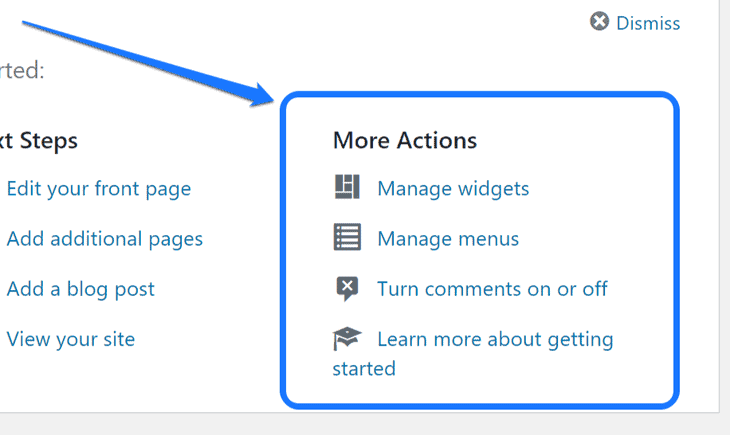
使用“管理小部件”按钮,您可以输入所有可包含在您网站上的小部件的库。 您需要单击左侧的其中一项。 然后,将其拖到右侧的侧边栏部分以在您的网站上显示。
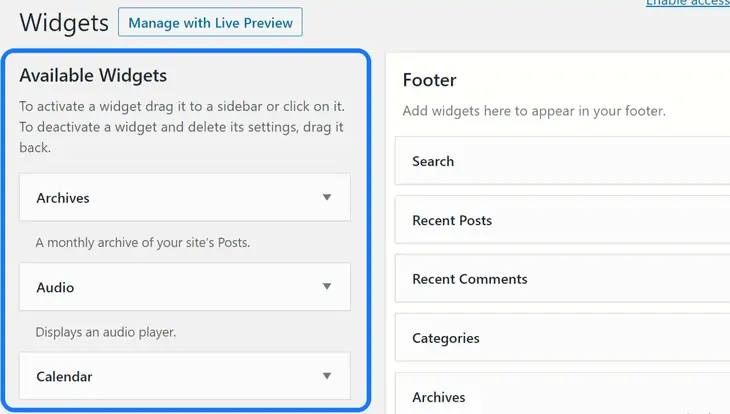
接下来,第二个按钮与管理菜单有关。 当您单击它时,您会进入菜单页面,您可以在其中选择要编辑的菜单。 之后,您可以使用如下所示的界面编辑、删除或重新排列菜单项。
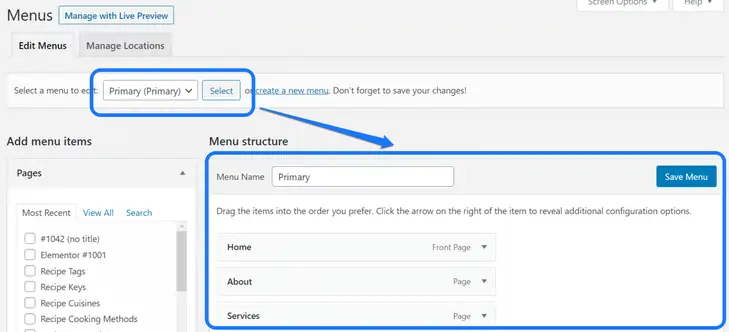
该按钮用于打开和关闭评论选项。 您将看到几个评论设置的列表。 您可以选择是否希望人们对您的帖子发表评论。
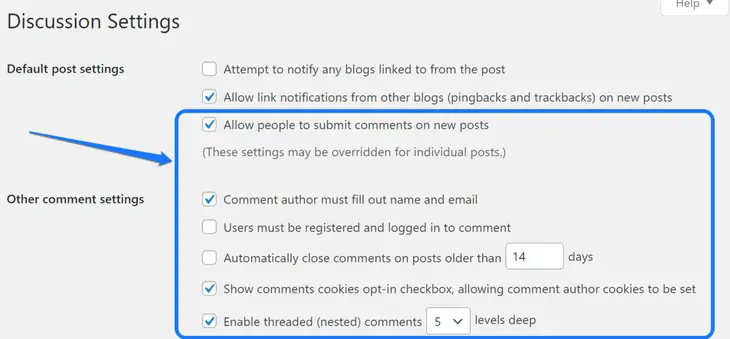
“更多操作”部分中的最后一个按钮是“了解有关入门的更多信息”。 顾名思义,此按钮会将您带到 WordPress 的支持页面。 您可以从此处阅读有关使用 WordPress 仪表板的完整指南。
乍看上去
您可以在概览部分查看您网站的简要统计信息。 一些统计数据包括帖子、页面和评论的数量。 此外,此区域还显示您当前激活的主题的名称。
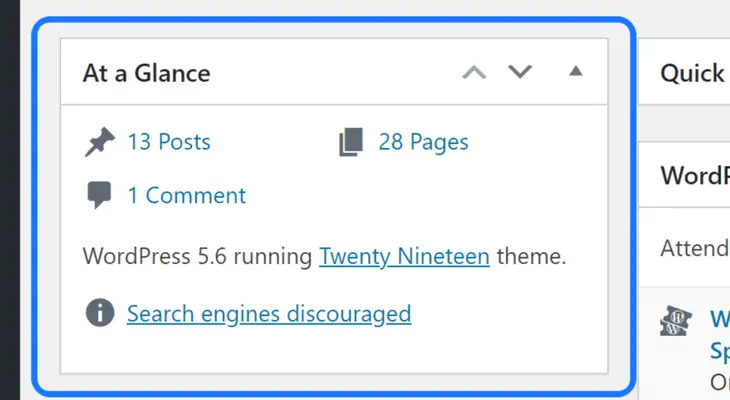
快速草稿
你有什么想记下来的草稿吗? 如果是,则本节正是出于该目的。 在“快速草稿”区域,您可以记下未来内容的灵感。
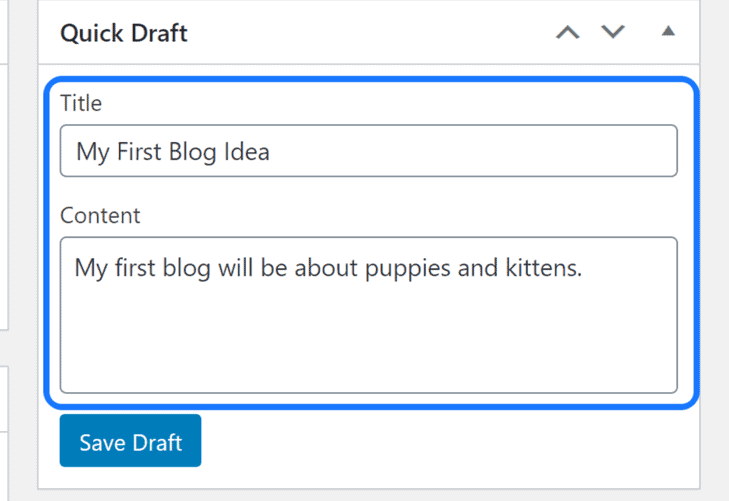
首先,插入标题并在内容文本框中写下您的坦诚想法。 单击“保存草稿”按钮,您可以稍后改进该帖子。
活动
WordPress 工作区的活动部分显示您网站的基本更新。 例如,它显示最近发布的帖子列表及其日期和时间。 您还可以查看帖子的最新评论。
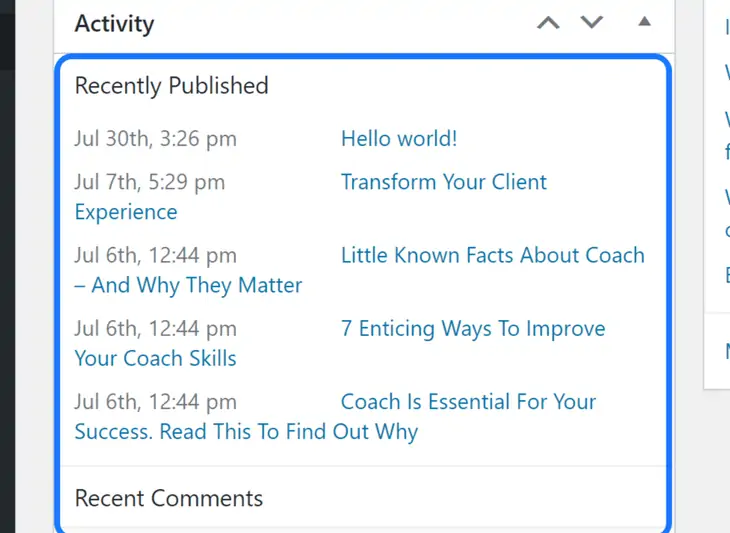
在最近的评论区,您可以选择对他们采取的行动。 例如,您可以批准评论、回复、编辑、查看或将其标记为垃圾邮件。 如果你不喜欢它,你也可以将它发送到垃圾箱。
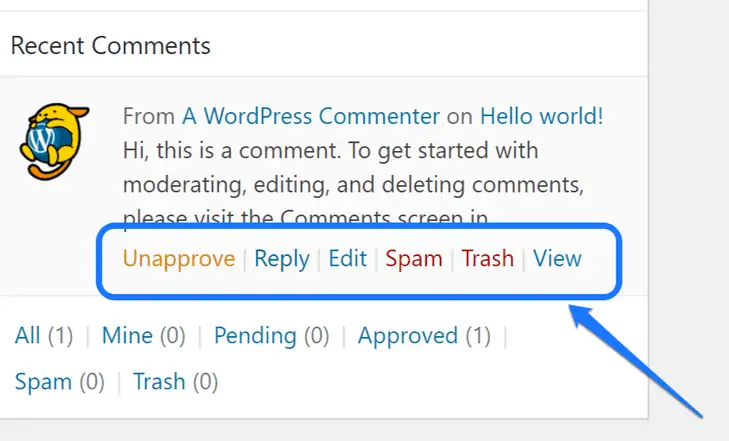
WordPress 活动和新闻
在本节中,您将获得您所在位置周围发生的所有与 WordPress 相关的事件的列表。 此外,您还可以查看有关 WordPress 及其插件更新的最新消息。
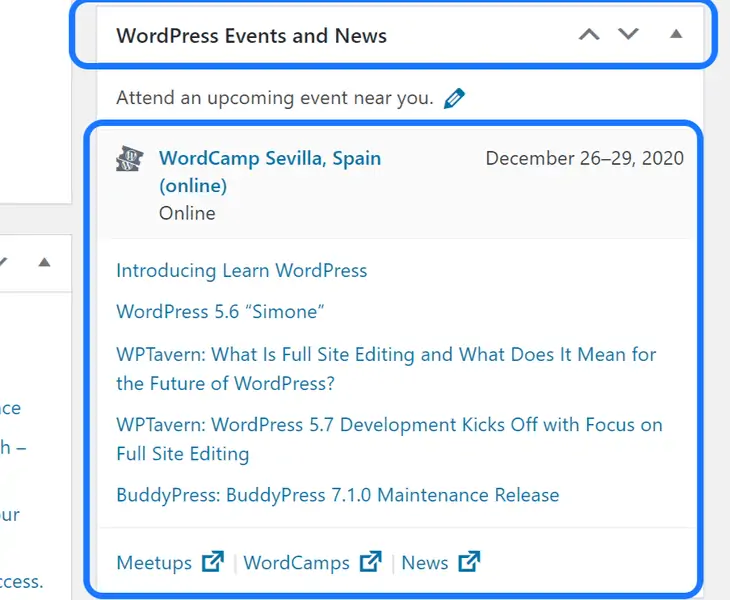
3. WordPress 的左侧边栏有哪些选项?
如果您想要一个广泛的 WordPress 自定义选项列表,请查看其左侧边栏。 它有很多选项可以更改您网站的每个元素。 此外,每次向网站添加插件时,设置的数量都会增加。
现在让我们观察此侧边栏中每个选项的主要功能。
帖子
帖子选项允许您添加、创建和编辑新的博客/帖子。 在其下拉菜单中,您有四个按钮:所有帖子、添加新内容、类别和标签。
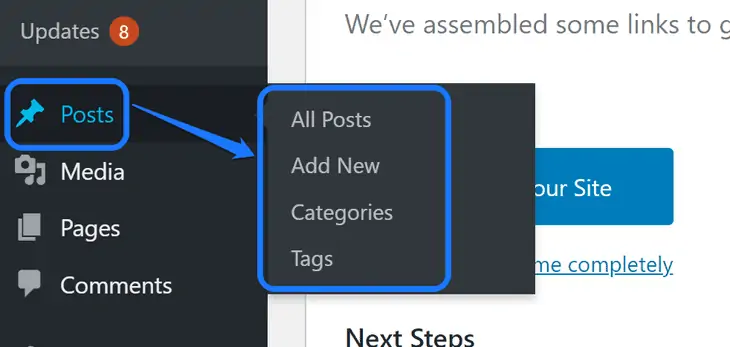
“所有帖子”按钮会将您带到仪表板上保存的每个帖子的列表。 您可以查看其作者、类别、标签、发布日期等。 此外,它还显示您保存在草稿中的帖子。
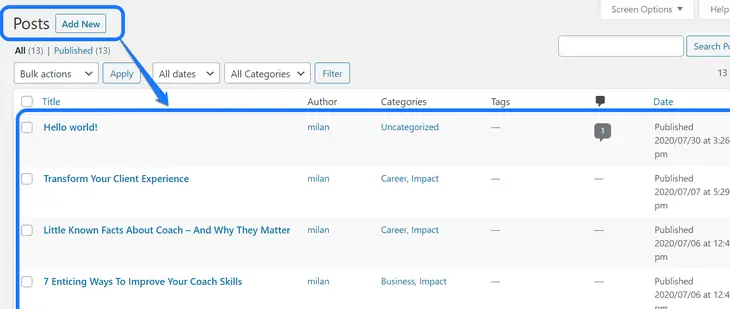
接下来,第二个按钮用于添加新帖子。 它会将您带到新帖子的编辑界面以添加新块并编写您的内容。 您还可以在帖子中添加媒体。
之后,您将看到“类别”按钮。 您可以点击它进入一个界面来添加一个新的类别或编辑以前的类别。 它提供文本框来输入新类别的名称、slug 和其他详细信息。
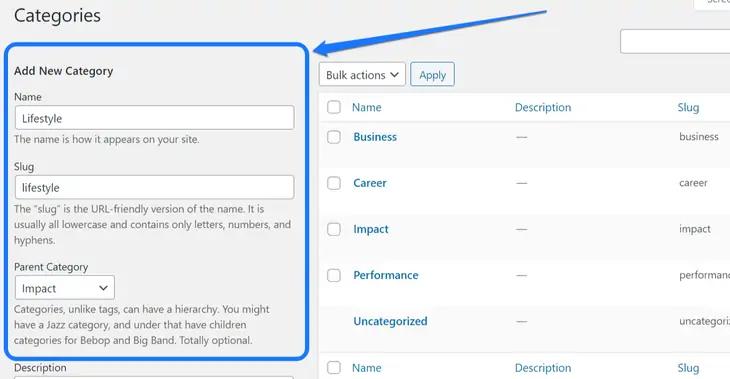
Posts 选项中的最后一个按钮用于标记。 WordPress 允许您添加新标签以将它们与您的帖子联系起来。 您可以将其中几个分配给单个博客/帖子。 它可以帮助您的受众在您的网站上找到与类似主题相关的博客。
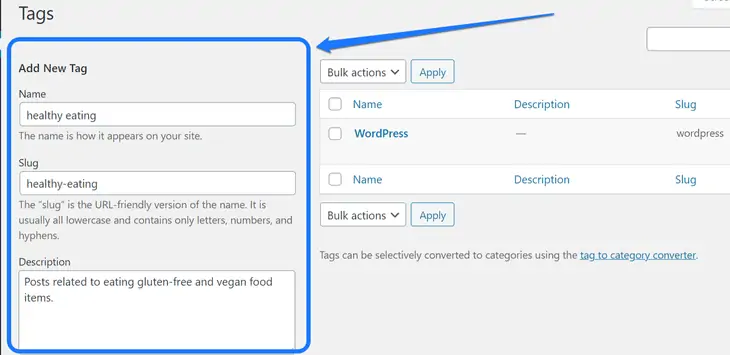
与类别类似,您可以通过在上面显示的屏幕截图中插入其名称、标签和描述来添加新标签。
媒体
WordPress 左侧边栏中的第二个选项是媒体。 它涉及在您的网站上添加、编辑和删除图像、视频和其他媒体文件。 它的下拉菜单有两个项目:Library 和 Add New。
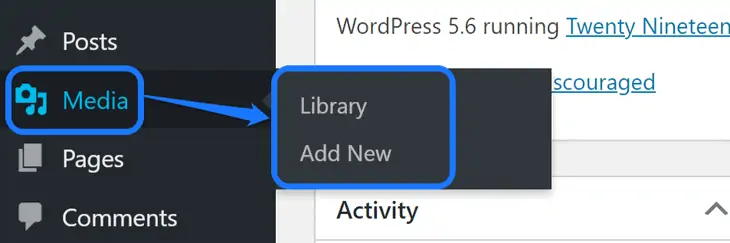
图书馆按钮将您带到已添加到 WordPress 仪表板的所有媒体文件的列表。 它显示作者姓名、上传日期、附加页面/帖子等。
您也可以使用右上角的搜索栏输入您想要的项目。
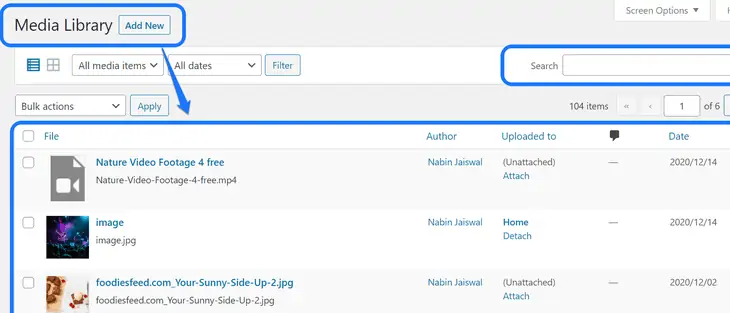
另一个按钮用于在库中添加新媒体项目。 您可以通过单击此选项进入上传新媒体页面。 我们建议您单击“选择文件”按钮从计算机硬盘驱动器中选择一个文件。
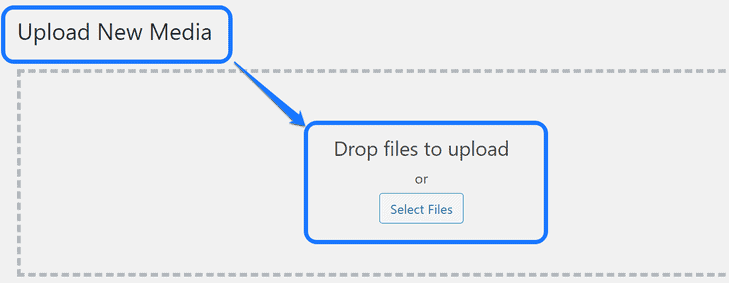
上传完成后,您会在图片标题的右侧看到一个编辑按钮。 它会将您带到编辑媒体,您可以在其中编辑图像的替代文本、标题和描述。
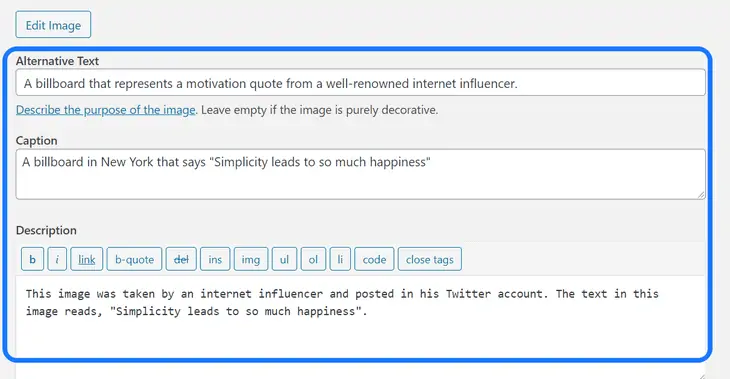
页面
此边栏中的下一个选项适用于 Pages。 它与帖子类似,但差别不大,例如您可以发布大量帖子。 但是,您网站上的许多页面可能更难管理。
您也不需要像使用帖子那样频繁地更新页面。 您网站上要包含的一些页面示例包括主页、关于我、功能、取得联系、购物车、结帐等。
在其下拉菜单中,您有两个选项:所有页面和添加新页面。
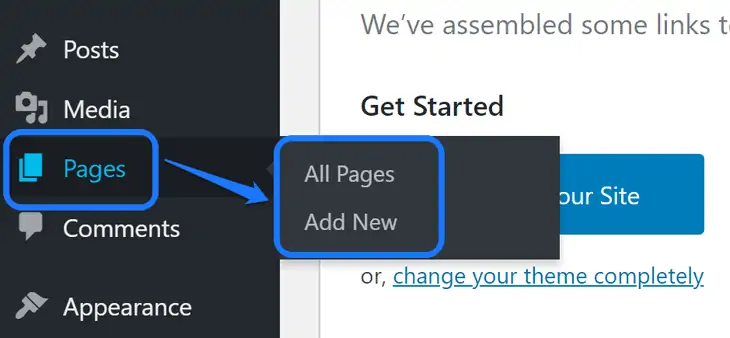
第一个按钮将您带到您网站上所有页面的列表。 它还显示每个页面的作者姓名和发布日期。 此外,您可以点击其中任一页面的标题,进入其编辑界面。
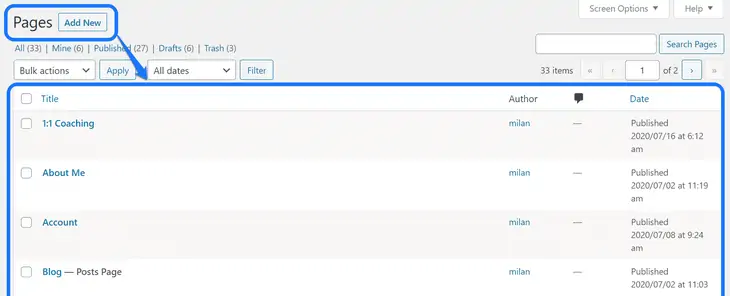
当您点击第二个按钮(Add New)时,它会将您带到一个新页面的编辑界面。 您可以使用块插入其标题,添加书面和媒体内容,如图像、视频、日历、背景等。
评论
WordPress 侧边栏中的下一个选项是评论,它没有下拉菜单。 单击它时,您可以看到网站访问者提供的所有评论的列表。
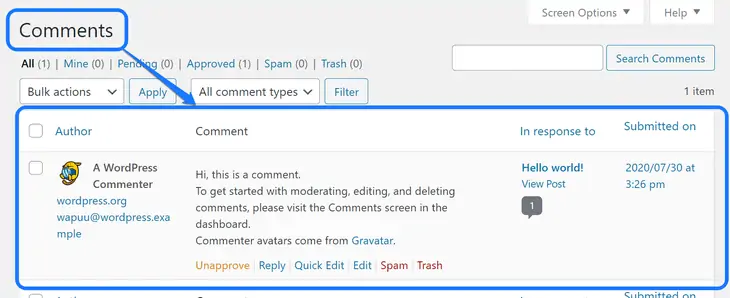
此界面允许您对收到的评论进行回复、编辑、删除和其他活动。 您可以查看收到评论的帖子的标题及其提交日期。
外貌
如果您想翻新您的网站,那么这是您最常使用的选项。 外观部分的下拉菜单中有五个按钮:主题、自定义、小部件、菜单和主题编辑器。
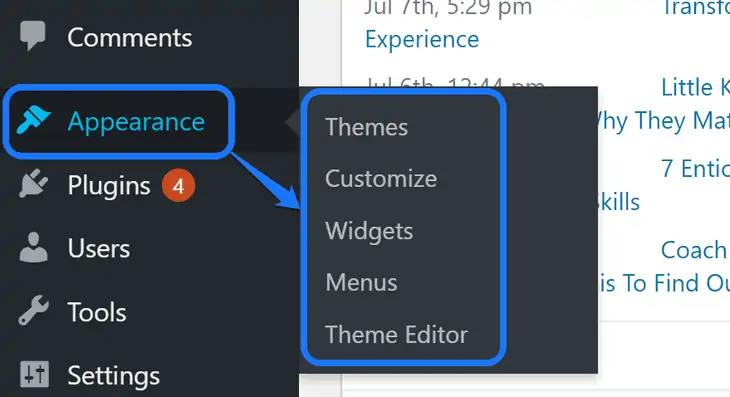
主题按钮显示您的 WordPress 网站上所有已安装的 Web 模板的列表。 您可以激活其中一个或添加新主题。 为此,请单击此页面顶部的添加新按钮。
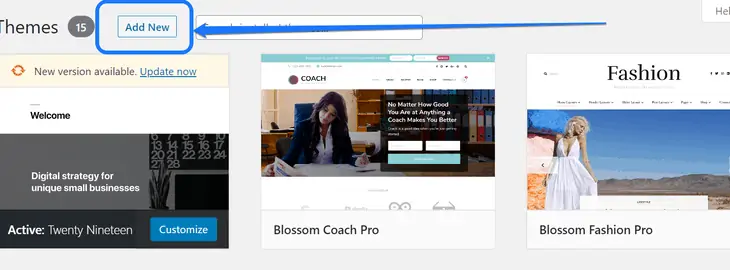
此操作会将您带到“添加主题”页面。 您可以在搜索框中输入您想要的利基的相关关键字。 之后,选择一个主题,查看其实时预览,然后在您的网站上激活它。
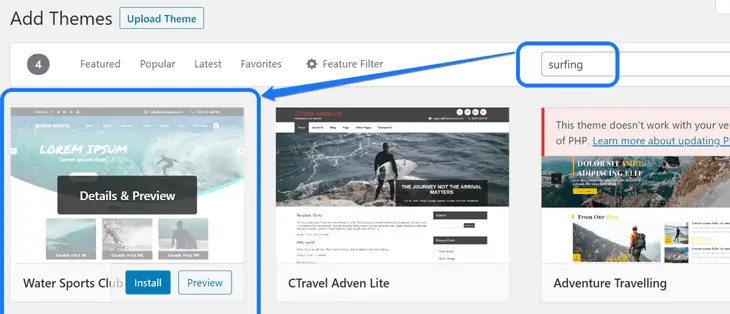
回到外观的下拉菜单中,第二个按钮是自定义。 单击此按钮以获取您网站的编辑界面。 您还可以在进行更改时获得实时预览。
第三个按钮可让您在网站上添加、编辑和删除小部件。 例如,如果您单击图库小部件,则必须选择一个侧边栏并按添加小部件。 之后,给它一个标题,添加一些图像,然后单击保存。
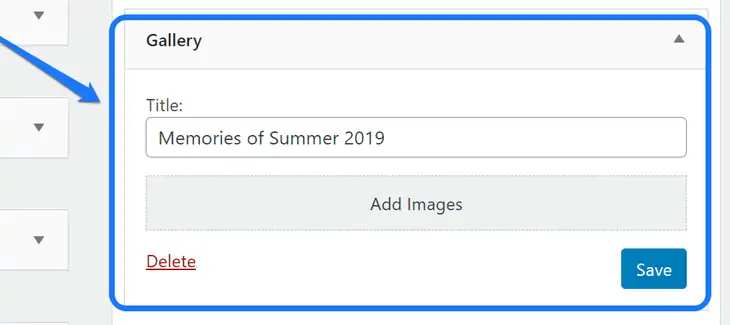
外观选项内的第四个按钮用于菜单。 当您进入其页面时,您可以将页面和帖子添加到菜单栏。 在右侧,您可以展开项目以管理其设置,例如其导航标签、位置等。
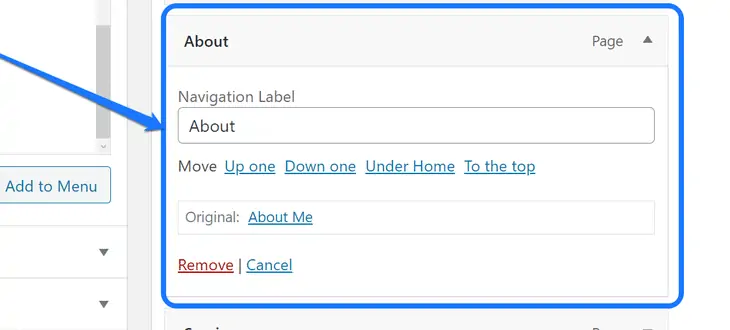
第五个按钮是主题编辑器,它处理 CSS、PHP 和 JavaScript 代码。 如果这些编程语言不是您的小菜一碟,我们建议您不要更改此页面。

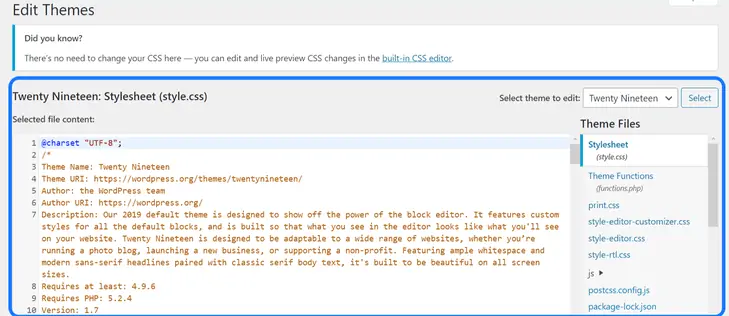
插件
插件选项允许您自定义与 WordPress 插件相关的每个网站设置。 当您将鼠标光标悬停在它上面时,您会看到一个下拉菜单。 它具有三个按钮:已安装插件、添加新插件和插件编辑器。
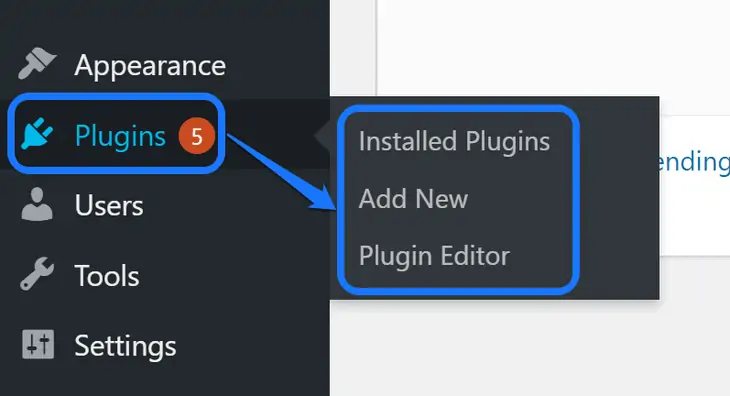
第一个按钮显示仪表板上安装的每个插件的列表。 如果您尚未激活扩展程序,则会显示两个选项:激活和删除。 此外,激活的插件会显示停用选项。
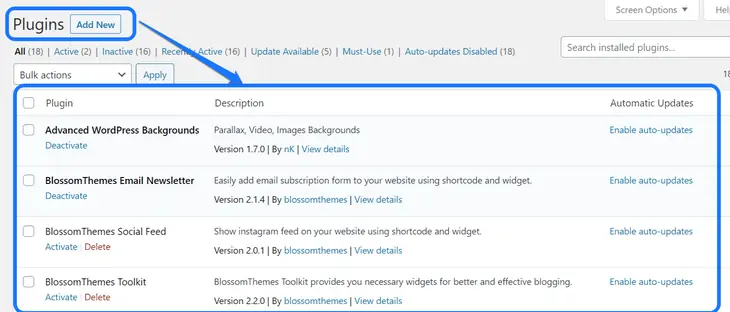
第二个按钮将您带到 Add New 页面。 在这里,您必须在搜索栏中输入插件的关键字,然后从结果中选择一个。 您要添加的插件应该支持您的 WordPress 版本。
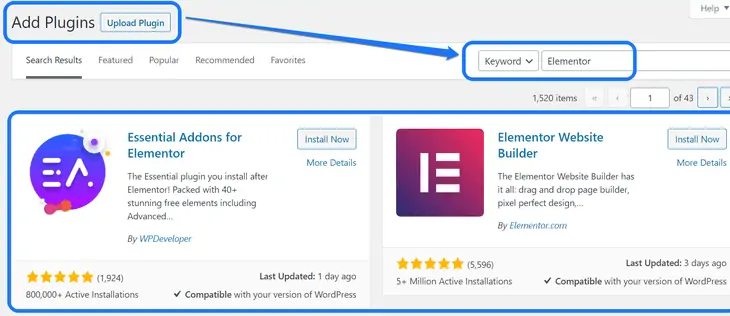
下拉菜单中的第三个选项会将您带到“编辑插件”页面。 我们建议您仅在了解编程语言的情况下才在这方面进行更改。 您可以从右上角的菜单中选择要编辑的插件名称。
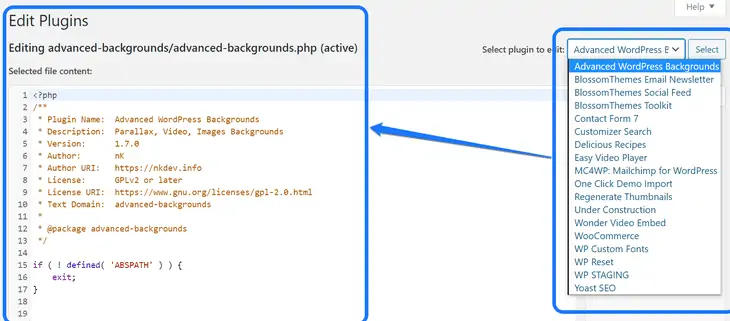
用户
如果您想为几个人提供 WordPress 仪表板,此选项将派上用场。 用户部分的下拉菜单中有三个选项:所有用户、添加新用户和配置文件。
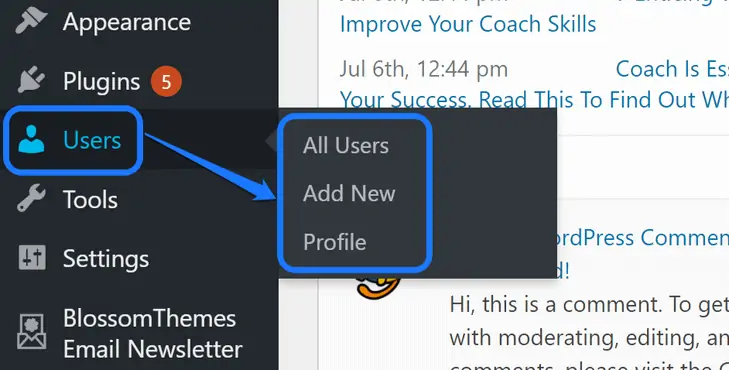
所有用户按钮将您带到有权访问您的 WordPress 仪表板的所有成员的列表。 在这里,您可以看到角色、电子邮件地址、姓名和其他用户的详细信息。
WordPress 允许您为您的成员提供各种角色。 其中一些是管理员、编辑、作者、贡献者、订阅者等。
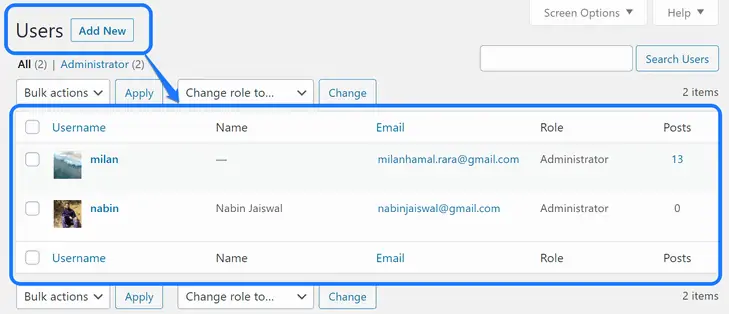
本节中的第二个按钮用于添加新的。 您必须插入新团队成员的详细信息才能将它们添加到仪表板。 输入所有详细信息后,您必须向下滚动到底部并单击“添加新用户”按钮。
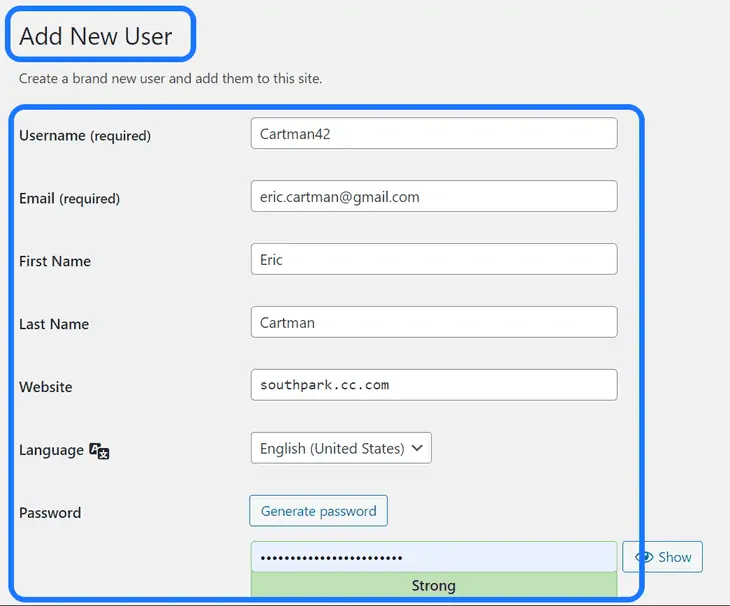
“用户”选项中的第三个按钮将您带到“个人资料”页面。 此区域允许您自定义仪表板的外观。 您可以从七个不同的选项中选择特定的管理员配色方案。
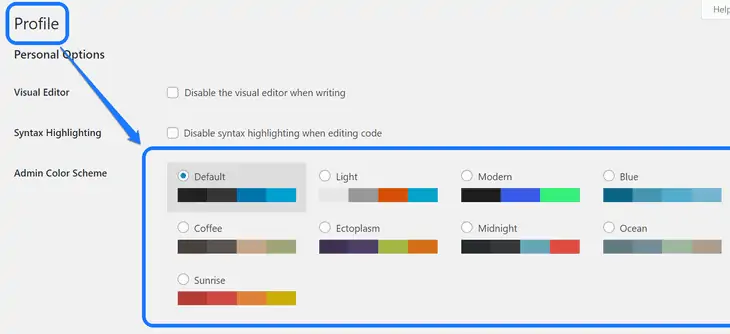
当您进一步滚动时,您会看到用于插入您的详细信息、联系信息、密码等的文本框。您还可以在此区域更改头像图像。 最后,您需要单击“更新配置文件”按钮完成编辑。
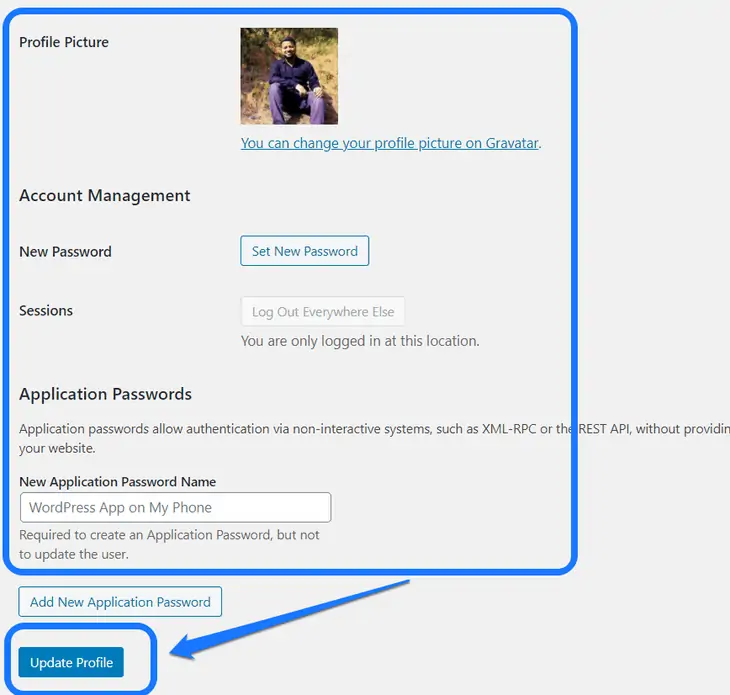
工具
工具部分提供与导入、导出、类别和其他网站组件相关的设置。 它的下拉菜单中有六个按钮:可用工具、导入、导出、站点运行状况、导出个人数据和擦除个人数据。
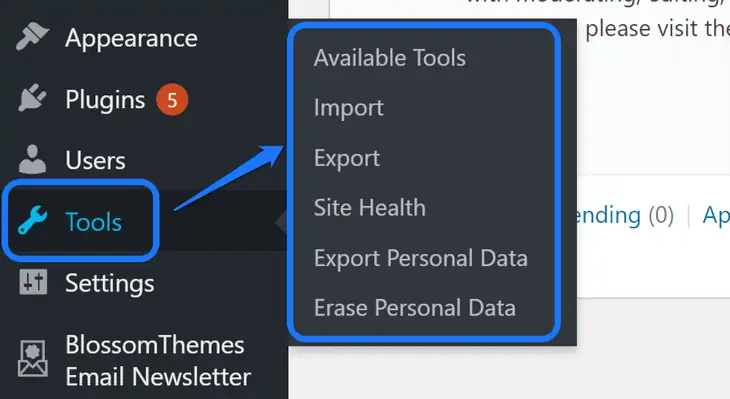
第一个按钮建议您将网站的类别转换为标签。
单击第二个按钮时,您可以从其他平台导入帖子和评论。 它允许您从 Blogger、Tumblr、LiveJournal 和其他系统中获取内容。
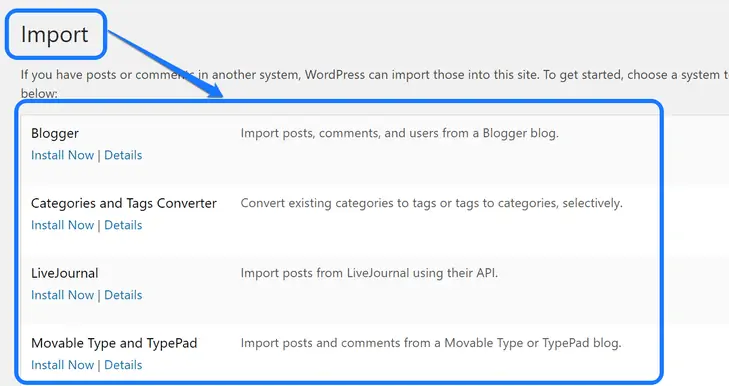
如果您想将内容转移到另一个 WordPress 帐户,下一个按钮会很有用。 您可以选择以下任一选项进行导出。
当您单击“下载导出文件”按钮时,它会创建一个 XML 文件并将其保存到您的硬盘上。
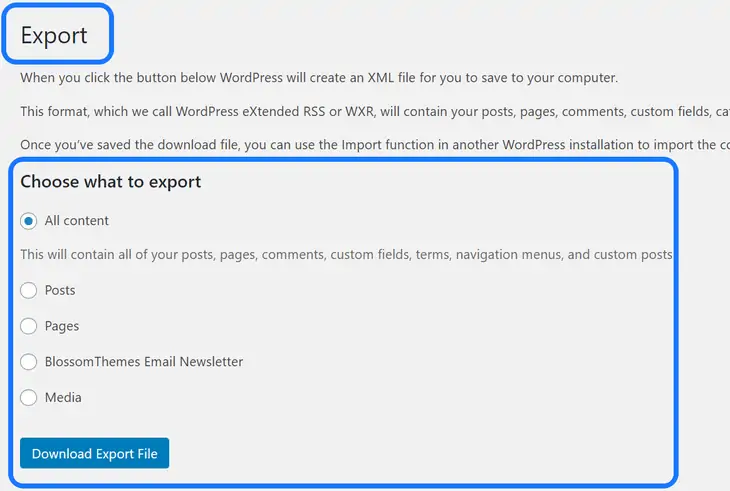
站点运行状况按钮显示您的网站在任何给定时刻的运行情况。 您还可以获得一些改进建议,您可以扩展这些建议以了解更多信息。
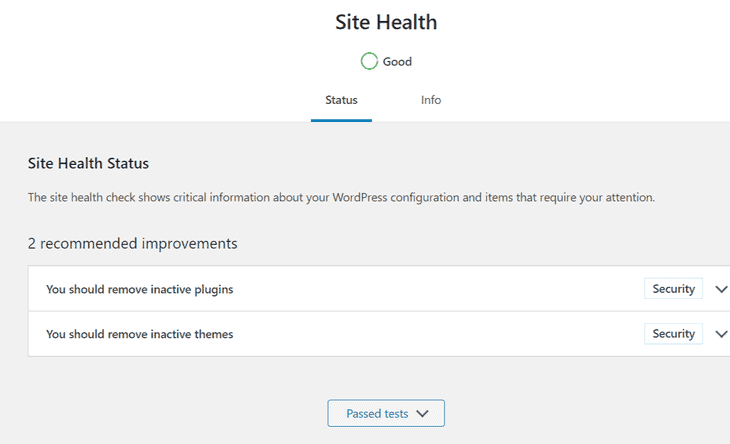
本节中的最后两个按钮用于独特的网站内容。 当您单击导出个人数据时,您必须输入电子邮件地址来验证您的请求。 只有在您从收件箱确认请求后,您才能导出这些文件。
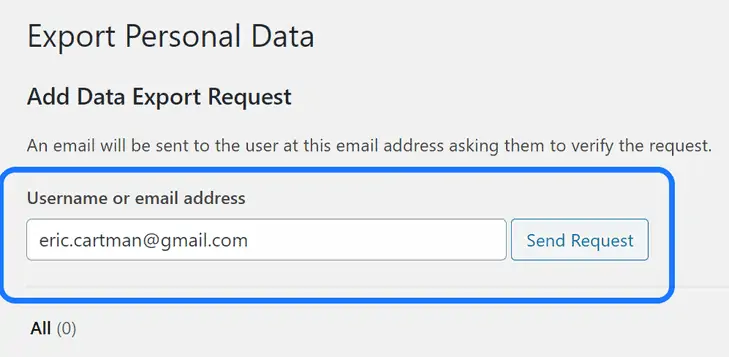
WordPress 也要求您对擦除个人数据采取相同的方法。
设置
最后,您会在 WordPress 的侧边栏中获得设置选项。 它为您的网站提供各种调整选项。 您在其下拉菜单中有七个按钮:常规、写作、阅读、讨论、媒体、永久链接和隐私。
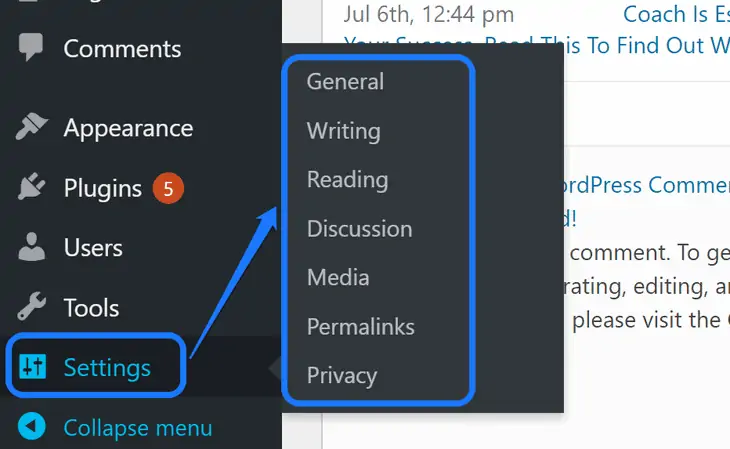
第一个按钮带您进入常规设置界面。 一些设置用于站点标题、标语、URL、时区、日期格式、管理员电子邮件地址等。您可以在完成编辑后单击保存更改。
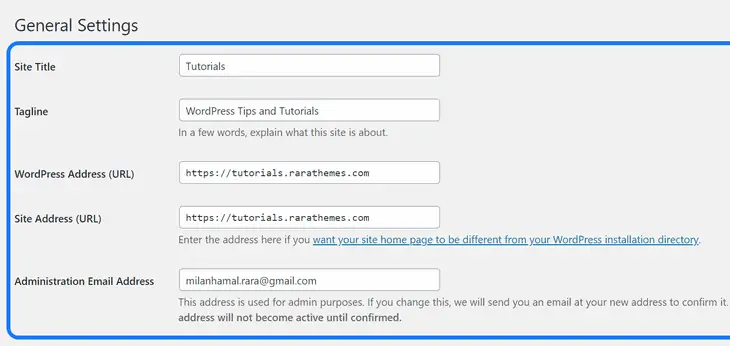
本节中的下一个按钮是写作。 当您进入其界面时,您将获得默认帖子类别、格式等的设置。 此外,WordPress 提供了用于输入电子邮件地址和登录凭据的文本框,以使用邮件发布您的内容。
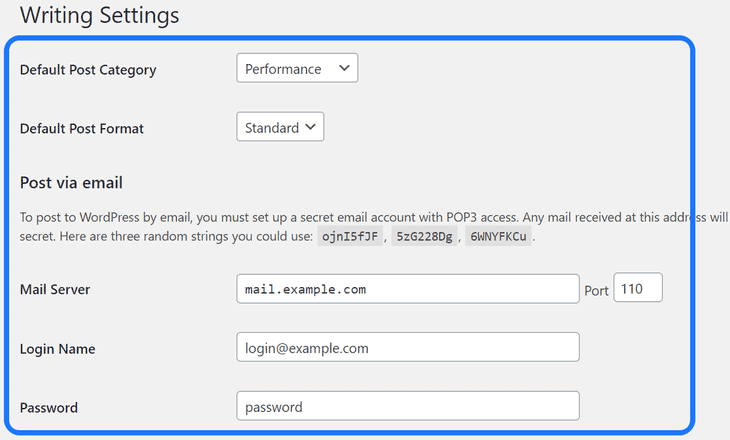
继续,阅读是本节中的第三个按钮。 该界面提供了与您的主页相关的设置,例如在主页上显示哪个页面。 您还可以选择要显示的博客文章数量。
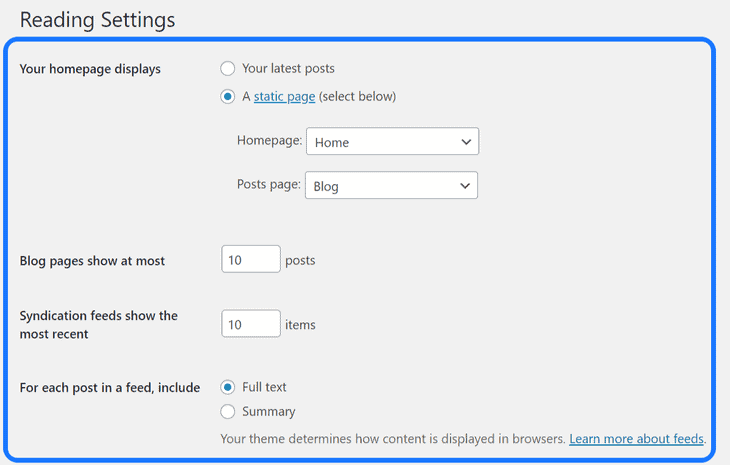
在第四个选项中,您将获得几个与讨论相关的设置。 它包括评论审核、默认帖子设置、头像等。 进行更改后,您需要单击保存更改按钮,如下面的屏幕截图所示。
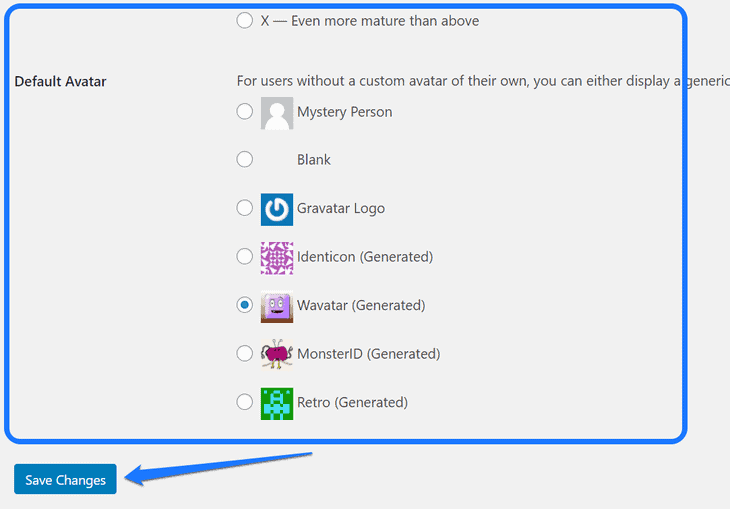
现在您可以单击设置下拉菜单中的媒体。 此界面允许您组织上传功能并自定义图像大小。 您可以以像素为单位插入尺寸(高度和宽度)。

使用永久链接按钮,您可以为您的帖子选择自定义 URL 结构。 此外,它还提供了不同的选项,例如普通、日期和名称、帖子名称等。优化的 URL 提高了可用性并增强了您的网站的 SEO。
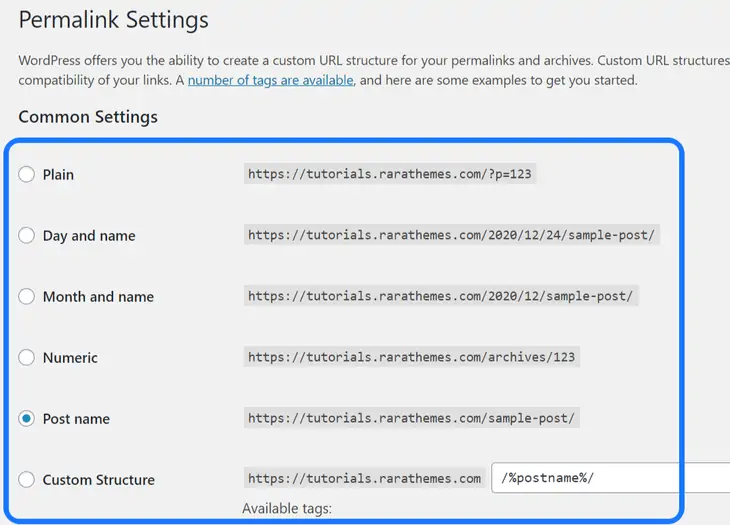
本节中的最后一个选项允许您添加隐私政策页面。 在这里,您可以创建一个新页面或从列表中选择一个页面以将其视为策略内容。
如何更改默认的 WordPress 登录 URL?
我们建议您更改 WordPress 管理面板的默认 URL。 这种方法可以防止您的网站遭到黑客攻击。
如果有人想进入您的 WordPress 站点,他们可以使用默认 URL 轻松访问登录页面。 为此,黑客需要在您的网站地址末尾添加“wp-admin/”。
一旦黑客到达登录页面,它会使您的网站容易受到黑客攻击。 即使他们无法进入仪表板,这些黑客仍然可以通过无数次登录尝试来关闭您的网站。
我们将演示一种使用 WPS 隐藏登录插件更改默认 URL 的方法。 这个轻量级的扩展在不改变核心文件的情况下改变了仪表板的 URL。
要在您的网站上安装此插件,请转到 WordPress 仪表板中的添加新插件页面。 到达那里后,在搜索框中输入其标题,然后按 Enter。

请安装并激活您在结果中看到的第一个选项。 之后,您需要返回仪表板并搜索左侧边栏的设置选项。 将鼠标光标悬停在它上面,直到你得到一个下拉菜单。
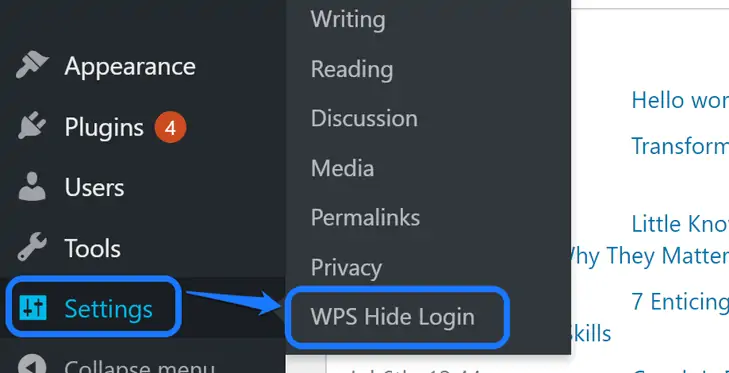
您必须单击该菜单内的 WPS 隐藏登录按钮。
此操作会将您带到常规设置页面的 WPS 隐藏登录部分。 在这里,您会看到两个文本框来自定义登录 URL 和重定向 URL。
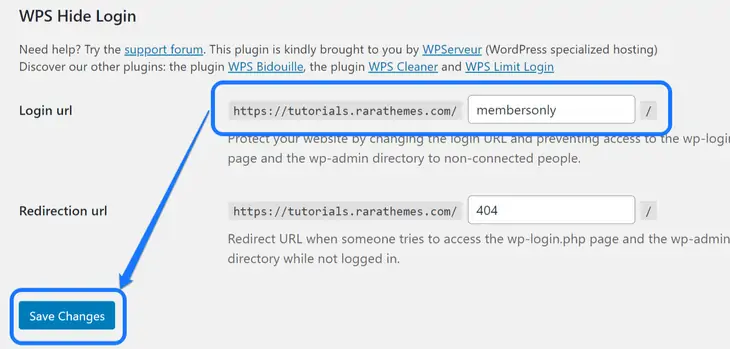
在此页面上提供新的登录 URL。 确保将新地址保存在记事本或 Google 文档文件中。 之后,您应该单击此页面底部的保存更改按钮。
如何自定义 WordPress 仪表板外观?
您想更改 WordPress 管理面板的外观吗? 如果是,本部分可帮助您获得完全自定义的仪表板。
您可以做的第一件事是选择要在仪表板中显示的部分。 请单击管理面板中黑色工具栏正下方的屏幕选项。
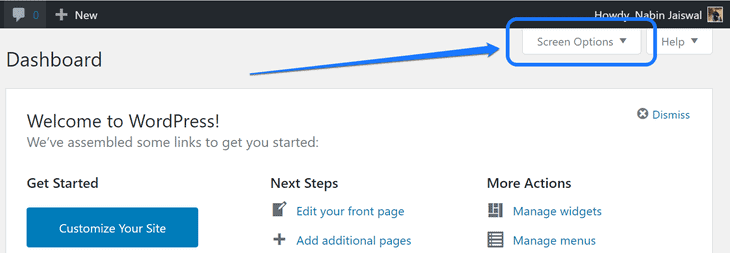
此操作会打开一个包含多个元素的窗口。 每个组件的侧面都有一个盒子。 当您在其中一个框中插入一个勾号时,该项目将显示在您的仪表板中。
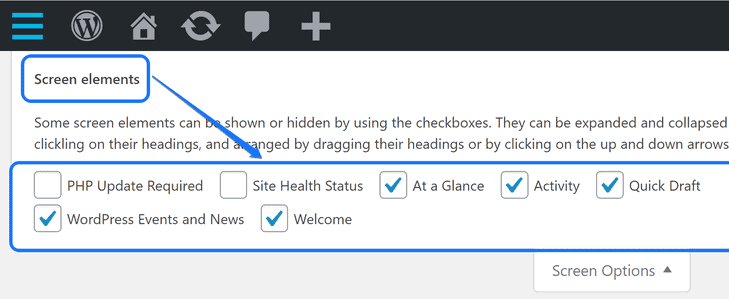
请选择您想要包含在仪表板上的所有项目。 之后,再次单击“屏幕选项”选项以关闭此窗口。
除了这个小改动之外,您还可以调整管理面板的其他几个方面。 为此,您需要一个功能强大的 WordPress 插件来简化您的定制。
Absolutely Glamorous Custom Admin 可帮助您更改 WordPress 仪表板的多个元素。 对于初学者,您可以隐藏或更改管理栏项、添加自定义菜单项、编辑默认颜色、文本、图像等。
要在您的网站上安装此插件,请访问添加新插件页面。 您需要在右上角的搜索栏中插入其名称。 之后,从结果中选择第一个选项。
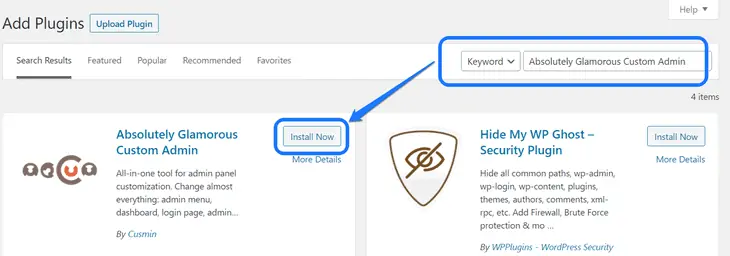
请先点击立即安装,然后稍等片刻。 看到激活选项后,也单击它。
之后,您将到达已安装的插件页面。 在这里,您必须搜索 Absolutely Glamorous Custom Admin 扩展。 看到此插件后,请单击其标题下方的设置按钮。
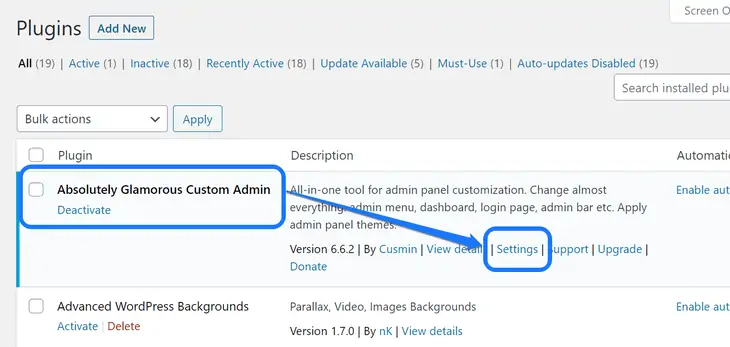
现在进入这个插件的编辑界面。 您在此区域看到的第一个选项列表是常规设置。 您可以从其菜单栏中选择管理栏、页脚、仪表板和其他部分。
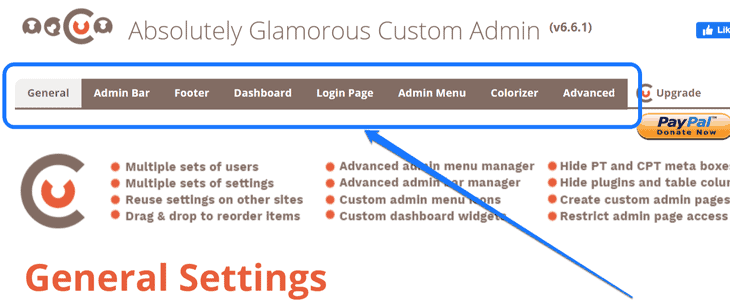
每个部分都有强大的自定义选项。 您可以在下面的屏幕截图中查看登录页面设置。 它允许您更改登录标题名称、登录图像名称和其他标题。
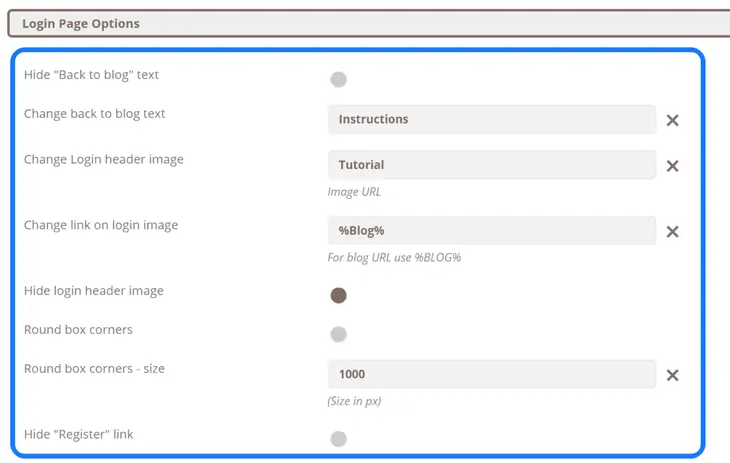
完成自定义设置后,向下滚动到其末尾并单击保存更改。
如何使用 WordPress 仪表板创建和发布页面?
在以上部分中,我们简要说明了如何为您的网站创建新页面。 现在您将学习创建、编辑和发布您的第一个网页的整个过程。
您必须采取的第一步是将鼠标光标悬停在“页面”选项上。 它会弹出一个下拉菜单,您必须在其中单击“添加新”。
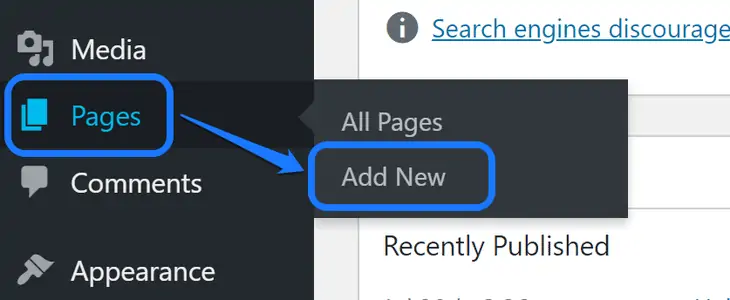
此操作会将您带到页面编辑界面。 现在您需要使用块添加内容。 请单击左上角的加号 (+) 图标,然后从下拉菜单中选择一个块。
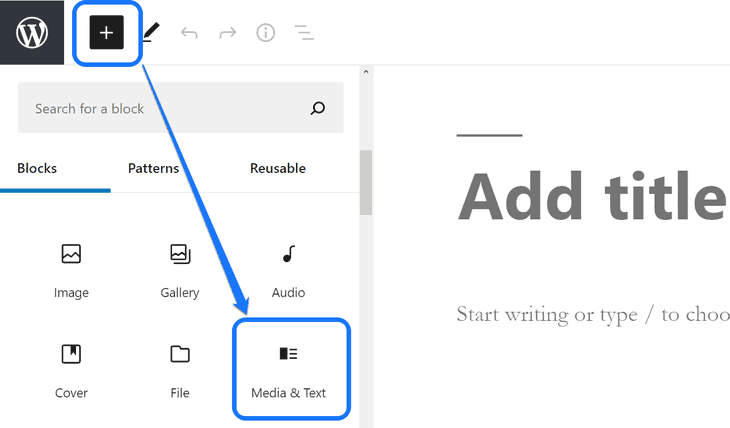
我们为此演示选择了媒体和文本块。 之后,我们将获得上传新媒体、编写描述和添加标题的选项。 WordPress 允许您添加多个块来增强您的页面。
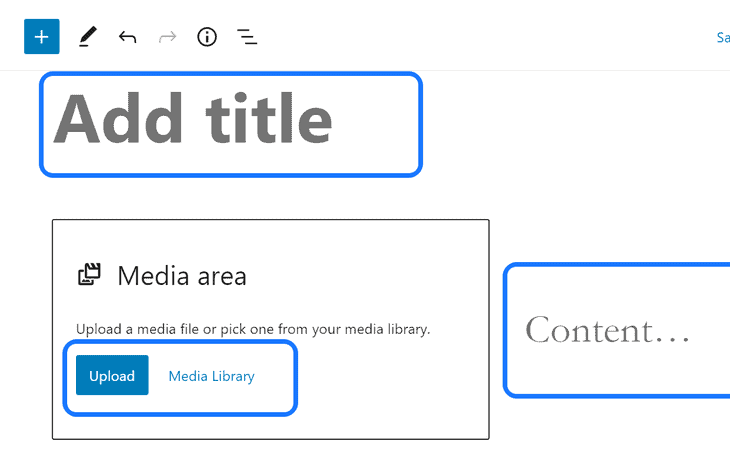
Now, you have to insert the content on your page. When you look at the top-right corner of this interface, you can see the settings icons. Please click on it to expand the customization menu and select the Block section.
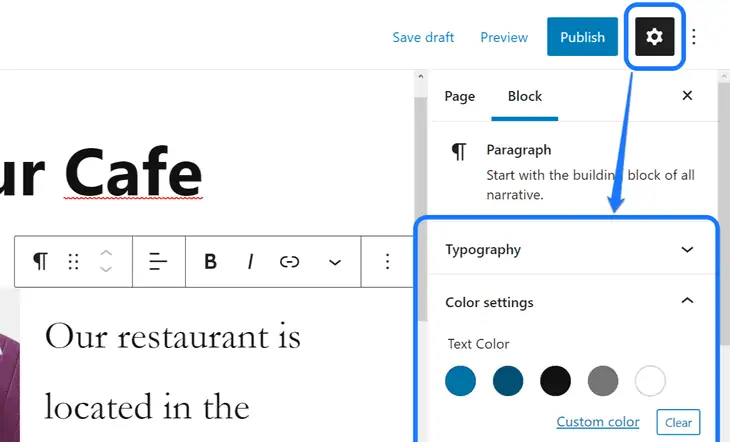
The above screenshot displays typography and color customization settings inside the drop-down menu. We suggest you enter the Page section as well. For that, click on the Page button, which is below the header bar.
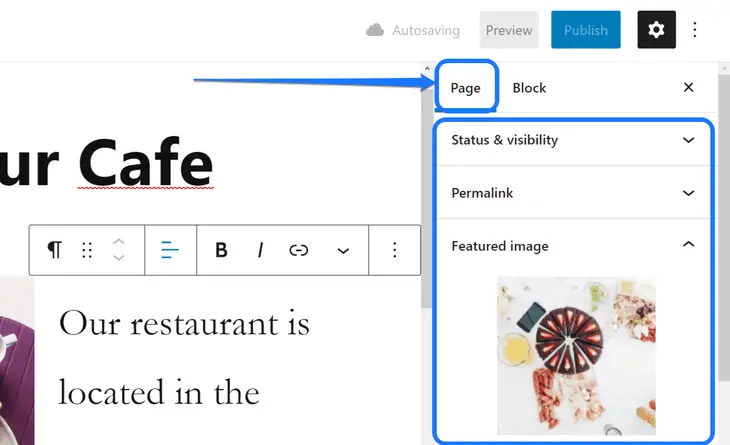
You can customize the page's permalink, featured image, and several other elements in the page section.
After you're satisfied with the content on that page, please click on Preview at the top-right corner. It displays the demo of your newly created webpage.
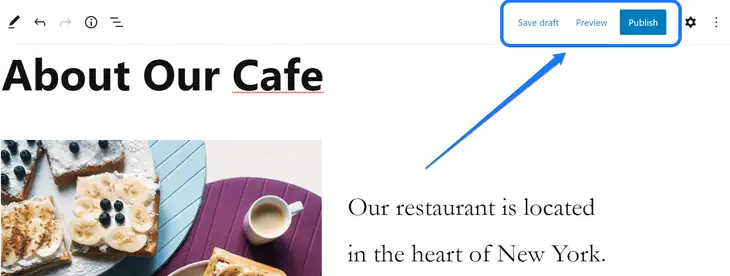
We suggest you click the Save draft button for making changes later. However, if you don't want to make further changes, please click on the Publish button.
With this action, you've successfully published your first page on your website.
Frequently Asked Questions (FAQs) On WordPress Admin Dashboard
Q. What could be slowing down my WordPress admin dashboard?
A. One of the common reasons that slow down your WordPress dashboard is the overload of media content. The next reason could be the use of resource-heavy plugins. You may want to replace those plugins with their lightweight alternatives.
Q. What resources do I need before entering the WordPress dashboard?
A. Usually, the first requirement is a hosting account. You also need to install the WordPress CMS on your cPanel. You should also have the login credentials sent by your hosting provider.
Q. What is the role of an administrator in the WordPress dashboard?
A. The administrator has complete control of the WordPress admin panel and can make all the required changes. Besides, they are free to add or remove other users to the WordPress dashboard.
Q. Can I disable the toolbar display in the WordPress admin panel?
A. Yes. You can disable the display of your WordPress toolbar by visiting the Your Profile page. In this interface, uncheck the box that reads “Show Toolbar” and save the settings.
问:如何记住 WordPress 管理面板 URL?
A. 当您使用自定义 URL 访问您的 WordPress 面板时,可能很难记住该地址。 因此,我们建议您将地址保存在 Google 文档中或在您的网络浏览器中为登录页面添加书签。
包起来!
您是否渴望探索您的 WordPress 管理仪表板? 阅读此博客后,您就可以自定义网站上的每个设置了。 我们建议您立即使用 WordPress 创建您想要的网站。
如果您想了解有关此内容管理系统 (CMS) 的更多信息,请在评论部分提及。 我们将帮助您解决您的查询,并提供对 WordPress 面板的更深入了解。
如果您想阅读有关 WordPress 的更多有用文章,可以查看以下内容:
- WordPress键盘快捷键的终极指南
- 用于业务增长的 WordPress 资源
